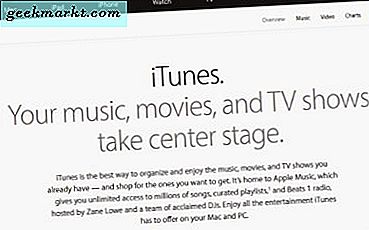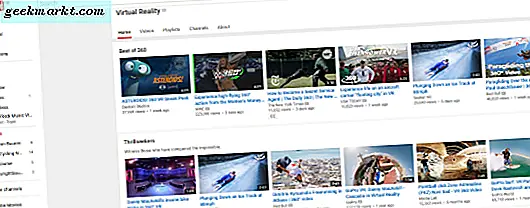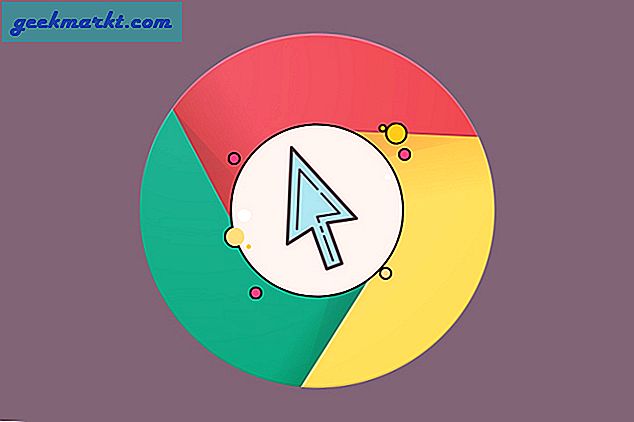Chromebooks uppdateras normalt när du slår på dem och ansluter till Wi-Fi. Men om du vill söka efter uppdateringar manuellt? Tja genom att följa med kommer vi att berätta för dig hur man gör just det.
Kontrollera efter Chromebook-uppdateringar
Du har avstängd din Chromebook och vill se om det finns några pågående uppdateringar som ska installeras. Chrome OS gör vanligtvis detta automatiskt. Även om du kanske inte har använt din Chromebook för lite eller bara vill se till att du har den senaste versionen av Chrome OS.
Här är vad du ska göra;
- I det nedre högra hörnet där din profilbild visas, klicka på den.
- När menyn öppnas klickar du på Inställningar.
- Högst upp på sidan Inställningar klickar du på länken Om Chrome OS. Då öppnas fönstret Om Chrome OS.
- Därefter går du ner till knappen Sök efter och tillämpar uppdateringar. Om en uppdatering är tillgänglig ser du en virvlande cirkel och uppdaterar din enhetstext som visas. Häng fast när din Chromebook uppdateras till den senaste versionen av Chrome OS.
- När uppdateringen är klar måste du starta om din Chromebook-enhet. Du får se ett meddelande med ett blått kontrollmärke som säger nästan uppdaterat! Starta om enheten för att slutföra uppdateringen. Klicka bara på Starta om och du återställer Chromebook och tillämpar uppdateringen.
- Efter omstart öppnar din Chromebook Chrome Browser för dig och du är redo att rulla.
Om din Chromebook redan är uppdaterad ser du den blåa kryssrutan igen och det säger att din Chromebook är uppdaterad. I så fall klickar du bara på den färdiga knappen längst ner till höger om fönstret Om.
Det är allt som finns där. Du har uppdaterat din Chromebook med den senaste versionen. När som helst du vill se till att Chromebook är uppdaterad följer du bara stegen ovan.
Vi hoppas att det här har varit till hjälp för alla dina Chromebook-användare. Låt oss veta i kommentarerna.